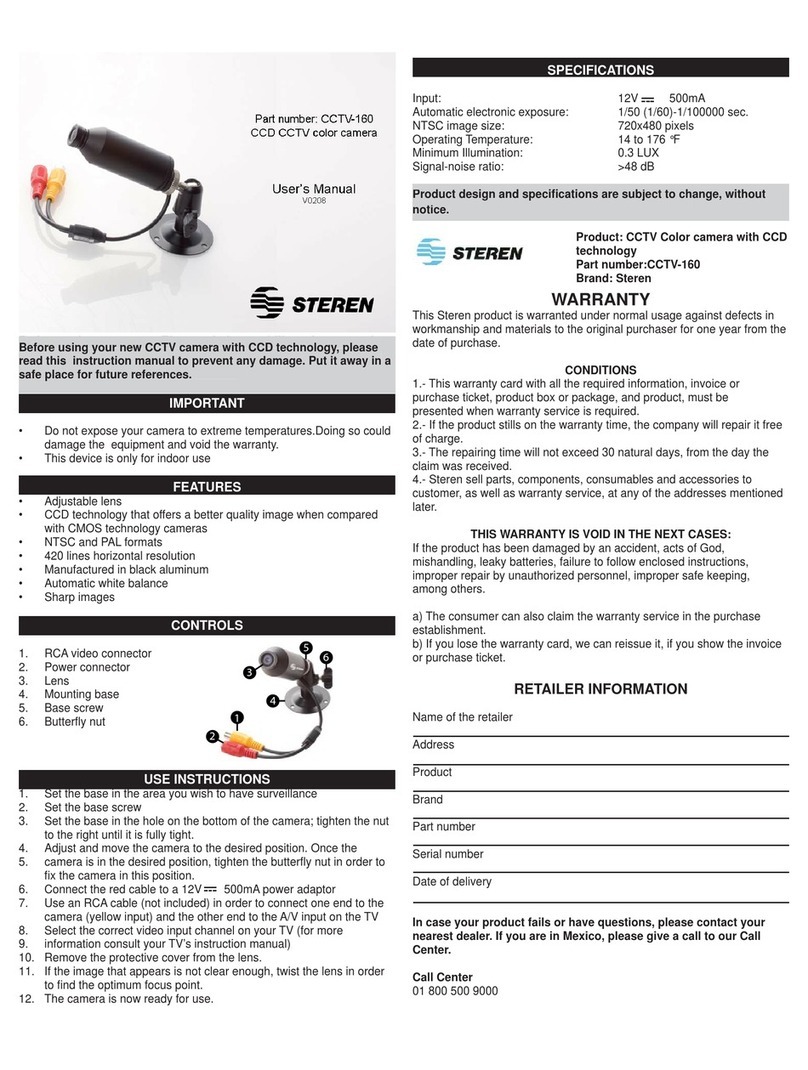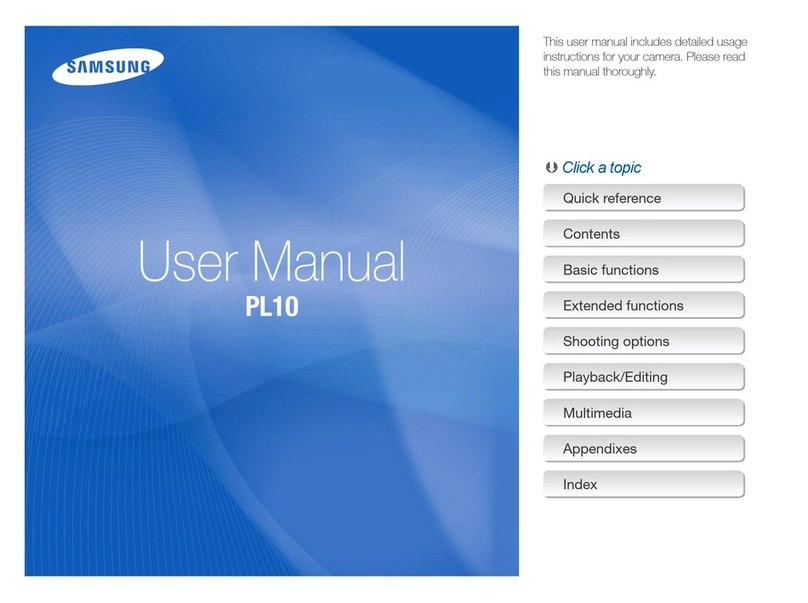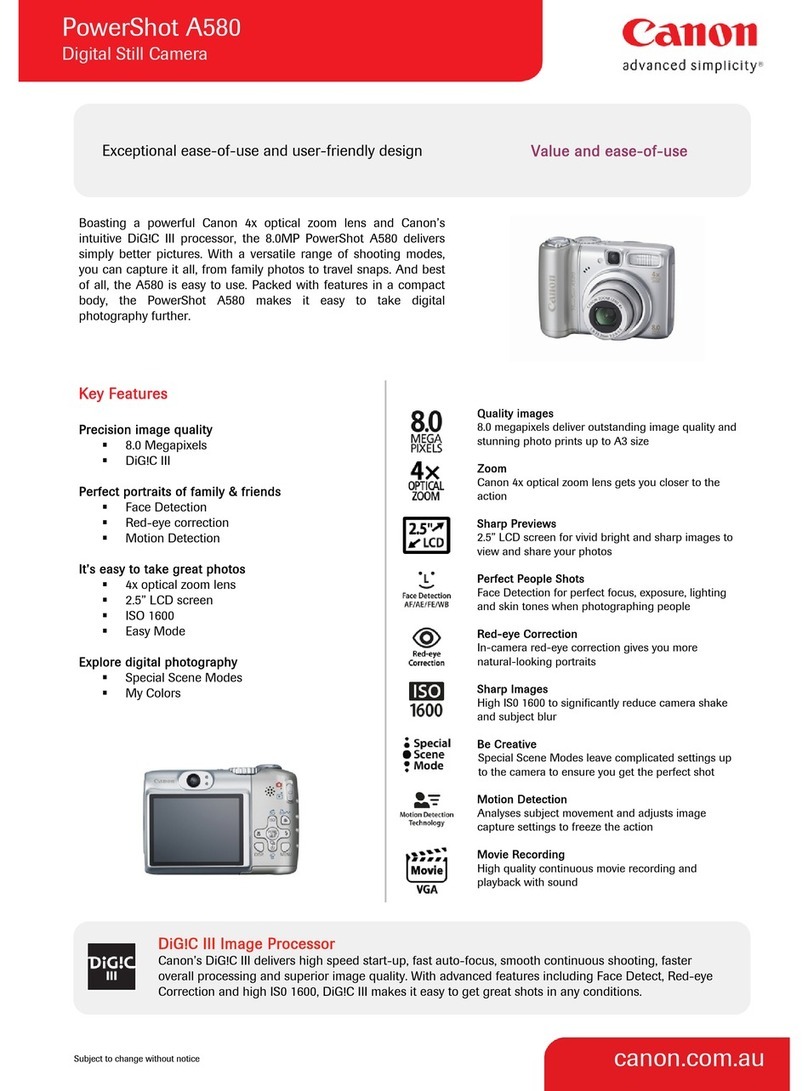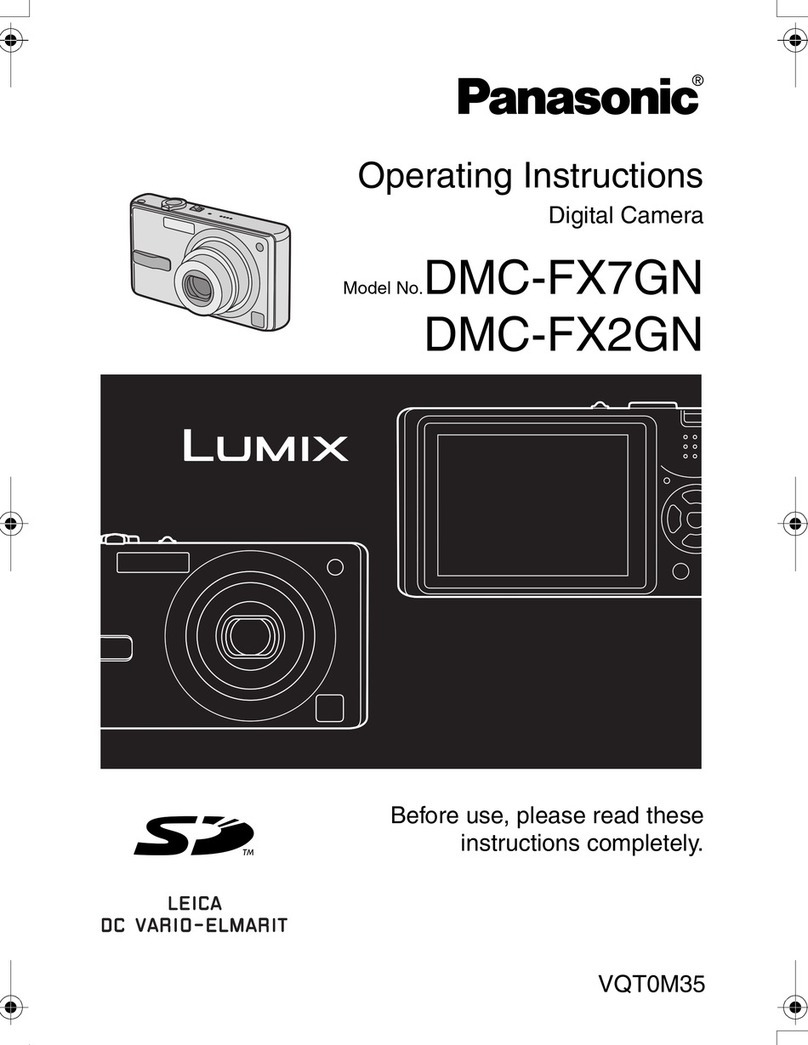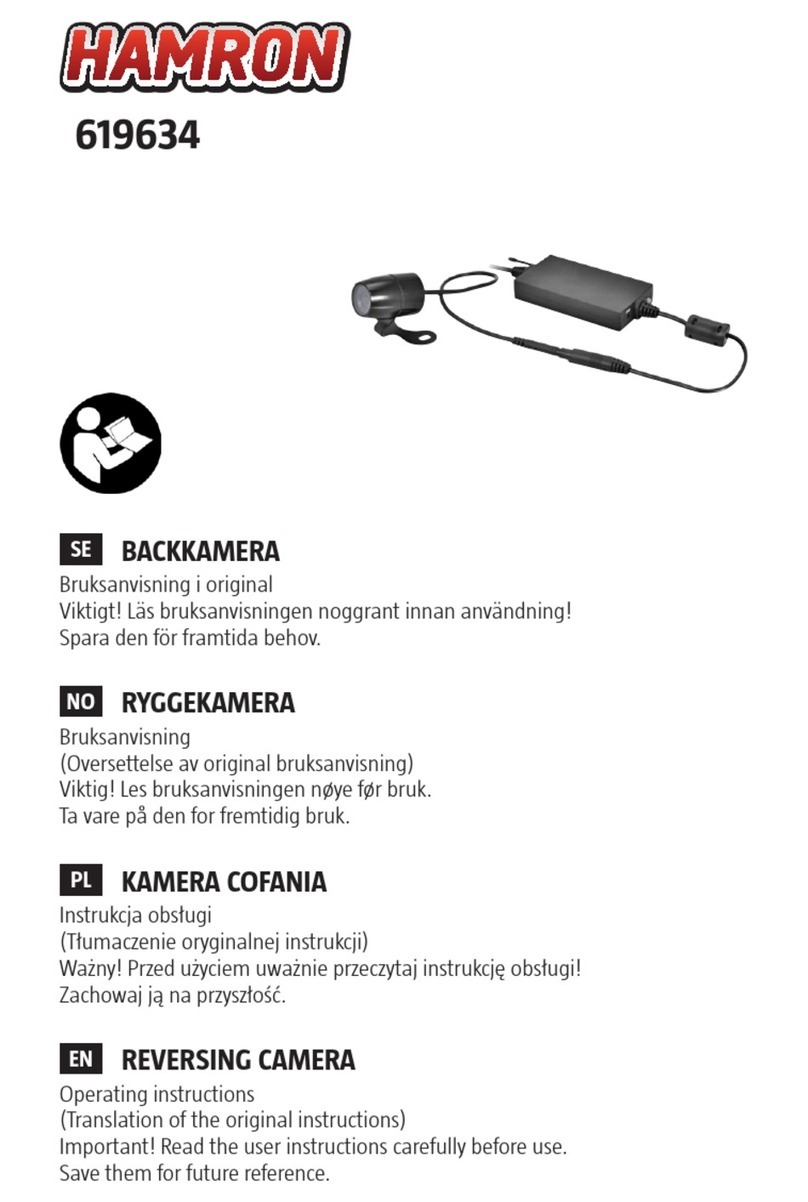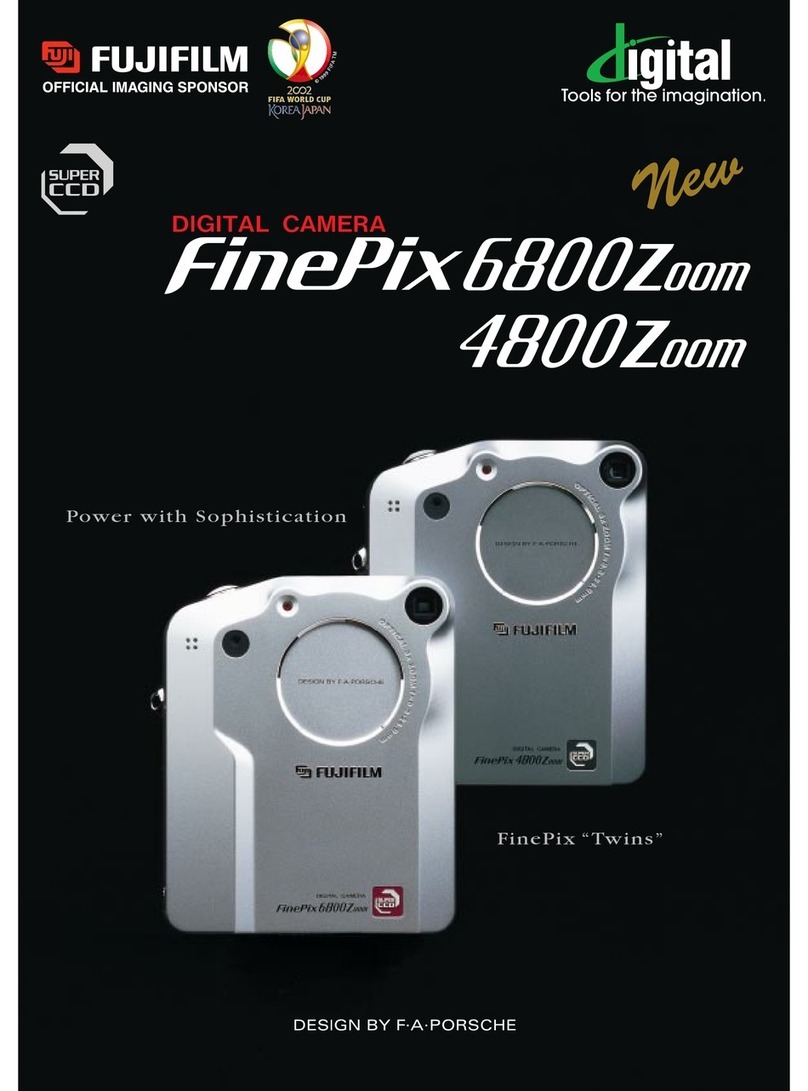Steren CAM-5000 User manual

Product / Producto: 6.0 MEGAPIXEL
DIGITAL CAMERA / 6.0 MEGAPIXEL
DIGITAL CAMERA
Model / Modelo: CAM-5000
Brand / Marca: Steren
CONDICIONES
1. Para hacer efectiva esta garantía se requiere: La presentación de esta póliza y del producto, en el lugar en donde fue adquirido o en ELECTRONICA STEREN S.A. DE C.V.
2. ELECTRONICA STEREN S.A. DE C.V. se compromete a reparar el producto en caso de estar defectuoso sin ningún cargo al consumidor.
3. El tiempo de reparación en ningún caso será mayor a 30 días contados a partir de la recepción del producto en cualquiera de los sitios en donde pueda hacerse efectiva la
garantía.
4. El lugar donde puede adquirir partes, componentes, consumibles y accesorios, así como hacer válida esta garantía es: En cualquiera de las direcciones arriba mencionadas.
ESTA GARANTIA NO ES VALIDA EN LOS SIGUIENTES CASOS:
1. Cuando el producto ha sido utilizado en condiciones distintas a las normales.
2. Cuando el producto no ha sido operado de acuerdo con el instructivo de uso.
3. Cuando el producto ha sido alterado o reparado por personas no autorizadas por ELECTRONICA STEREN S.A. DE C.V.
Nota: El consumidor podrá solicitar que se haga efectiva la garantía ante la propia casa comercial, donde adquirió el producto. Si la presente garantía se extraviara, el
consumidor puede recurrir a su proovedor para que le expida otra póliza de garantía, previa presentación de la nota de compra o factura respectiva.
DATOS DEL DISTRIBUIDOR
DISTRIBUTION / NOMBRE / DISTRIBUIDOR:
ADDRESS / DOMICILIO:
PRODUCT / PRODUCTO: BRAND / MARCA:
MODEL / MODELO: SERIAL NUMBER / No. DE SERIE:
DATE OF DELIVERY / FECHA DE ENTREGA:
Call Center / Centro de Atención a Clientes
del Interior 01 800 500 9000
Mexico City / Cd. de México: 53 54 22 90
Warranty
CONDITIONS:
1. This warranty card with all the required information, the invoice or purchase ticket, the packing or package, must be presented with the product when warranty
service is required.
2. If product hasn’t exceed warranty period, the company will repair it free of charge including transportation charges.
3. The repairing time will not exceed 30 natural days, from the day the claim was received.
4. Steren sells parts, components, consumables and accessories to customer, as well as warranty service, at any of the following addresses:
THIS WARRANTY IS VOID ON THE NEXT CASES:
If the product has been damage by an accident, acts of God, mishandling, leaky batteries, failure to follow enclosed instructions, improper repair by unauthorized
personnel, improper safe keeping.
Notes:
a) The customer can also claim the warranty service on the purchase establishment.
b) If you lose the warranty card, we can reissue it just showing the invoice or purchase ticket.
Póliza de Garantía
This Steren product is guaranteed under
normal usage against defects in
workmanship and materials to the original
purchaser for one year from the date of
purchase.
Garantiza este producto por el término de
un año en todas sus partes y mano de obra
contra cualquier defecto de fabricación y
funcionamiento, a partir de la fecha de
entrega.
V1206

INSTRUCTIVO DE USO DE CÁMARA DIGITAL DE 6MP CON
PANTALLA
Modelo: CAM-5000
Marca: Steren
Antes de utilizar su nueva Cámara Digital lea este instructivo para
evitar cualquier mal funcionamiento. Guárdelo para futuras
referencias.
Tome excelentes fotografías con esta cámara digital. La cámara puede
tomar fotografías de alta resolución a 2864 x 2152 pixeles. Puede utilizar
una tarjeta de memoria SD de la capacidad que requiera. Cuenta balance
de blancos y exposición automática y manual así como grabación de
vídeos. Puede utilizarla como cámara web para videoconferencias o salas
de plática. Inclusive puede guardar archivos en formato MP3 en la tarjeta
SD (no incluida) y reproducirlos en la cámara.
IMPORTANTE
Siempre utilice un paño suave, limpio y seco para limpiar el equipo.
No intente abrir el equipo, puede ocasionar malfuncionamiento y
anulación de la garantía.
No use ni almacene este equipo en lugares donde existan goteras o
salpicaduras de agua.
CONTENIDO
1 cámara digital
1 correa
1 CD de instalación
1 cable mini USB
1 cable de AV
1 estuche para cámara
1 batería de Li-ion
1 par de audífonos
1 Adaptador de corriente
1 manual de instrucciones
REQUERIMIENTOS DEL SISTEMA
Procesador Pentium a 200MHz o superior
128Mb libres de espacio en disco duro o superior
64Mb en memoria RAM o más
Monitor de color (se sugiere 800x600 a 24 bits o superior)
1 Puerto USB disponible
CD-ROM
Micrófono
Bocinas o audífonos
Conexión a Internet o a una red
Software para videoconferencia
Windows 98, ME, 2000 o XP
CONTROLES
1.- Lente
2.- Flash
3.- Espejo …………………….......... Permite tomar fotografías del
propio operador de la cámara
4.- Micrófono
5.- Volumen .................................... Realiza ajustes al nivel de
volumen de reproducción
6.- Bocinas
7.- Pantalla de LCD
8.- Selección ................................... En modo de cámara y vídeo
permite acercar o alejar el zoom.
En modo de cámara permite
cambiar el modo de exposición y
realizar fotografías. En modo de
vídeo y voz, permite comenzar la
grabación
9.- Modo ........................................... Permite cambiar entre modo de
vídeo, cámara, y grabación de
voz
10.- Menú .......................................... Permite entrar al modo de
configuración de cámara
INSTRUCTION MANUAL FOR 6.0 MEGAPIXEL DIGITAL
CAMERA
Model: CAM-5000
Brand: Steren
Before using your new Digital Camera read this instruction manual to
prevent any damage. Put them away in a safe place for future
references.
Take great pictures with this small digital camera. This camera lets you
take hi resolution photos at 2864 x 2152 pixels. You can use a SD card in
accord to your necessities. It has automatic and manual white balance and
exposure, also you can obtain streaming video capabilities and you can
use it as Web Cam for your favorite chat room software, instant
messengers or videoconferences through the Internet. Use the SD card
memory (not included) to store MP3 files and use the camera as MP3
player.
IMPORTANT
Clean with a soft, dry cloth.
Do not try to open the equipment, may cause malfunction and warranty
repeal.
Do not use or store the equipment near wet places. May cause
malfunction or shock hazard.
PACKAGE CONTENT
1 digital camera
1 Strap
1 CD installation
1 mini-USB cable
1 AV cable
1 carrying pouch
1 Li-ion battery
Headphones
1 AC power adapter
1 User’s manual
SYSTEM REQUIREMENT
Pentium 200MHz or higher
128MB free RAM or higher
64Mb RAM or higher
Color monitor (800x600 at 24 bits or higher)
1 available USB port
CD-ROM drive
Microphone
Speakers or headphones
Network or Internet connection
Video conferencing software
Windows 98, ME, 2000 or XP
CONTROLS
1.- Lens
2.- Flash
3.- Self-capture mirror ……….....…… Allow one to take self-portraits
4.- Microphone
5.- Volume ......................................... Set volume level while playing
music / voice files
6.- Speaker
7.- LCD screen
8.- 5-Way key ..................................... On camera and video mode you
can use the zoom in and zoom
out. On camera mode you can
set the exposition and take
pictures. On video and voice
mode, you can start recording
9.- Mode .............................................. Allow one to switch between
video, camera and voice
recording mode
10.- Menu ……………………………..... Press this button to enter to
camera configuration

11.- Indicador LED de uso ................. Enciende cuando el equipo está
en uso
12.- Encendido / Apagado ................. Apaga el equipo, cambia a modo
de reproducción y grabación
13.- Puerto USB ................................ Permite conectar la cámara a una
computadora con puerto USB
14.- Compartimiento de batería
15.- Indicador LED de tarjeta SD ....... Enciende cuando el equipo
cuenta con una tarjeta SD
16.- Ranura para tarjeta SD ............... Permite introducir una tarjeta
SD
17.- Salida de Audio / Vídeo ............... Permite conectar la cámara a un
televisor
18.- Entrada de audífonos
19.- Entrada de adaptador de
corriente ....................................... Permite conectar el adaptador de
corriente incluido
INFORMACIÓN EN LA PANTALLA DE LCD
Grabación de Vídeo
1.- Modo de Vídeo
2.- Calidad de vídeo
3.- Tamaño de vídeo
4.- Balance de blancos
5.- Nivel de batería
6.- Tiempo de grabación / tiempo restante
7.- Tarjeta SD en uso
8.- Estado del zoom digital
9.- Estado de la grabación
Reproducción de Vídeo
1.- Modo de vídeo
2.- Nivel de volumen
3.- Estado de batería
4.- Tiempo de reproducción / tiempo total
5.- Tarjeta SD en uso
6.- Estado de la reproducción
Toma de fotografías
1.- Modo de fotografía
2.- Estado de flash
3.- Ajustes de escena
4.- Calidad de imagen
5.- Tamaño de imagen
6.- Balance de blancos
7.- Nivel de batería
8.- Fotografías restantes
9.- Temporizador
10.- Multi-fotografía
11.- Tarjeta SD en uso
12.- Estado del zoom digital
11.- In-use LED ……………………… Lights on when the equipment
is in use
12.- On / Off ………………………….. Turns the equipment off, switch
to play and rec mode
13.- USB port ………………………… Allow one to connect the
equipment to a computer through
an USB port
14.- Battery compartment
15.- SD slot LED ……………………… Lights on when a SD card is on
the equipment
16.- SD slot ……………………………. Allow one to place a SD card into
the camera
17.- AV output …………………………. Allow one to connect the camera
to a TV set
18.- Earphones jack
19.- AC power adaptor input ............... Plug the provided AC power
adaptor
LCD MONITOR INFORMATION
Video recording
1.- Video mode
2.- Video quality
3.- Video size
4.- White balance
5.- Battery level
6.- Recording time / time remaining
7.- SD card inserted
8.- Digital zoom status
9.- Recording status
Video playback
1.- Video mode
2.- Volume level
3.- Battery level
4.- Playback time / total time
5.- SD card inserted
6.- Playback status
Taking pictures
1.- Picture mode
2.- Flash status
3.- Scene settings
4.- Picture quality
5.- Picture size
6.- White balance
7.- Battery level
8.- Pictures remaining
9.- Self-timer
10.- Multi-shot
11.- SD card inserted
12.- Digital zoom status
1
2
345
67
8
9
10
11
12 13
14
15 16
17 18 19

Grabación de archivos de voz
1.- Modo de voz
2.- Estado de la batería
3.- Tiempo de grabación / tiempo restante
4.- Tarjeta SD en uso
5.- Lista de archivos
6.- Archivo actual
7.- Estado de grabación
Reproducción de música y archivos de voz
1.- Modo de música / Voz
2.- Modo de repetición
3.- Nivel de volumen
4.- Nivel de batería
5.- Tiempo de reproducción / Tiempo total
6.- Tarjeta SD en uso
7.- Lista de archivos
8.- Archivo actual
9.- Estado de la reproducción
FUENTES DE ENERGÍA
BATERÍA
La cámara digital cuenta con una batería de litio-ion. Cargue
completamente la batería antes del uso inicial.
Para colocar la batería:
1.- Levante el compartimiento de batería (14) e introduzca la batería de
litio-ion incluida, de tal forma que los contactos de metal coincidan.
2.- Vuelva a colocar la tapa del compartimiento.
Ahorro de energía:
Para conservar la energía de la batería por más tiempo, la cámara entrará
en modo de descanso cuando no se utilice por 30 segundos. Presione
cualquier botón para encender de nuevo la cámara.
ADAPTADOR DE CORRIENTE
Utilice el adaptador de corriente para transferir fotografías hacia la
computadora, de esta forma podrá prevenir interrupciones en la
transferencia por causas de batería baja. Así mismo, utilice el adaptador
de corriente para cargar la batería.
Carga de batería:
1.- Conecte el cable del adaptador de corriente a la cámara (19) y a un
tomacorriente casero.
2.- El LED indicador de uso (11) se encenderá.
3.- Cuando el LED indicador se apague indicará que la batería está
completamente cargada.
Nota:
Utilice únicamente el adaptador de corriente incluido, de otra forma podría
causar daños al equipo y la garantía puede ser anulada.
INSTALACIÓN DE DRIVERS
1.- Inserte el CD de instalación en su CD-ROM. Automáticamente se
despliega una ventana. Seleccione Install drivers para comenzar con la
instalación de archivos.
2.- En la siguiente ventana, seleccione el sistema operativo en el que
desea instalar los drivers.
3.- Seleccione el idioma del proceso de instalación y presione Aceptar
para continuar.
4.- En la pantalla de bienvenida, presione Siguiente para continuar.
5.- Presione en el botón de Instalar para comenzar con el proceso de
instalación.
6.- Presione Finalizar para concluir el proceso.
Voice recording
1.- Voice mode
2.- Battery level
3.- Recording time / remaining time
4.- SD card inserted
5.- File list
6.- Current file
7.- Recording status
Music and voice files playback
1.- Music / Voice mode
2.- Repeat mode
3.- Volume level
4.- Battery level
5.- Playback time / total time
6.- SD card inserted
7.- File list
8.- Current file
9.- Playback status
POWER SUPPLY
BATTERY
A Li-ion battery is provided with your new digital camera. Before use it,
fully charge the battery.
To place the battery:
1.- Release the battery compartment cover (14) and place the included
Li-ion battery, make sure that the metal contacts coincides.
2.- Replace the battery compartment cover.
Power save:
In order to prolong battery life, the camera switches to Power Save mode
after 30 seconds of inactivity. Press any button to power on the camera
again.
AC POWER ADAPTOR
When you need to transfer pictures to PC, try to use the AC power adaptor
in order to avoid interruptions while transferring files because of low
battery. Use the AC power adaptor to charge the Li-ion battery.
Battery charging:
1.- Plug the AC power adaptor to the camera input jack (19), then plug
into an AC household outlet.
2.- In-use LED will light on.
3.- When the IN-use LED lights off, the battery is fully charged.
Note:
Only use the provided AC power adaptor, otherwise may cause several
damages on the equipment and the warranty will be null and void.
DRIVERS INSTALLATION
1.- Place the CD installation into the CD-ROM drive. On screen shows a
window. Choose Install Drivers to start the installation process.
2.- On next window, choose the desired operating system (OS) in accord
to the computer’s specifications.
3.- Choose the language for the installation process, and press Accept to
continue.
4.- On the Welcome message, press Next to continue.
5.- Press Install button to start the process installation.
6.- Press Finish to conclude the process.

Nota:
Si no aparece la ventana principal de instalación, busque el archivo
setup.exe en la unidad E: (si la letra E corresponde a su unidad de
CD-ROM) y ejecútelo.
El archivo setup.exe lo encontrará en la carpeta que corresponda a su
sistema operativo.
COMO TOMAR FOTOGRAFÍAS
1.- Deslice el interruptor de Encendido / Apagado (12) a la posición de
REC. En pantalla se mostrará la imagen actual.
2.- Seleccione el modo de cámara, presionando el botón de Modo (9) una
vez.
3.- Sostenga la cámara y presione el botón disparador (8).
4.- En pantalla aparecerá el mensaje Exposing y escuchará un bip,
durante este tiempo, no mueva la cámara.
5.- Una vez que vuelva a aparecer en la pantalla la imagen en
movimiento, podrá volver a tomar otra fotografía.
AJUSTANDO LA CALIDAD DE IMAGEN Y EL TAMAÑO
La cámara digital le permite ajustar el tamaño de las imágenes así como
su calidad a fin de obtener la imagen perfecta.
Los ajustes de calidad de imagen son:
(5*) Ultra fino (Ultra fine)
(*4) Super fino (Super fine)
(*3) Fino (Fine)
(*2) Normal
Para ajustar la calidad de imagen:
1.- Presione el botón de Menú (10).
2.- Seleccione la opción Conf. de Calidad (Quality Settings).
3.- Ubique y seleccione la opción Cal Imagen y seleccione la calidad de
imagen deseado. Presione ENTER para confirmar. Utilice el botón de
Selección (8) para realizar los ajustes.
4.- Presione el botón de Menú (10) para salir.
Note:
If the main installation window cannot displays, search the SETUP.EXE file
on E: unit (if the letter E correspond to your CD-ROM drive) and run it.
To locate the setup.exe file, looks for the operating system folder of your
computer and you will find it inside.
TAKING PICTURES
1.- Slide the On / Off switch (12) to REC position. The current image
displays on the screen.
2.- Choose camera mode, just pressing Mode button (9) once.
3.- Keep the camera up firmly and press the ENTER button (8).
4.- The message Exposing shows on the LCD screen and then you will
hear a BIP, while taking pictures do not move the camera.
5.- When the current image displays once again on the LCD screen, you
can take another picture.
SETTING PICTURE QUALITY AND PICTURE SIZE
To take a better picture, learn how to change the quality and size of the
pictures.
The picture quality settings are:
(5*) Ultra fine
(*4) Super fine
(*3) Fine
(*2) Normal
To set the picture quality:
1.- Press Menu (10) button.
2.- Choose Quality Settings option.
3.- Locates and choose Image Quality option and choose the desired
picture quality. Press ENTER to confirm. Use the 5-way button (8) to make
the changes.
4.- Press Menu (10) button to exit.

Los tamaños de imagen disponibles son:
(6M) 2864 x 2152
(4M) 2048 x 1536
(2M) 1600 x 1200
(1M) 1024 x 768
Para ajustar los tamaños de imagen:
1.- Presione el botón de Menú (10).
2.- Seleccione la opción Conf. de Calidad (Quality Settings).
3.- Ubique y seleccione la opción Tamaño de Imagen y seleccione el
tamaño de imagen deseado. Presione ENTER para confirmar. Utilice el
botón de Selección (8) para realizar los ajustes.
4.- Presione el botón de Menú (10) para salir.
AJUSTE DEL TEMPORIZADOR
Mediante esta función puede realizar una fotografía de forma automática
después de 10 segundos.
1.- Deslice el interruptor de Encendido / Apagado (12) a la posición de
REC.
2.- Presione el botón de Menú.
3.- Seleccione Ajustes de Captura y presione ENTER (8).
4.- Utilice el botón de selección (8) hacia arriba o abajo para activar (ON)
o desactivar (OFF) la función de temporizador. Presione ENTER (8) para
confirmar la opción.
5.- Presione el botón de Modo (9) para regresar al modo de Captura de
Fotografías.
6.- Presione el disparador (8) para comenzar con el temporizador.
7.- Ahora cuenta con 10 segundos antes de que se realice la fotografía.
USO DE FLASH
1.- Deslice el interruptor de Encendido / Apagado (12) a la posición de
REC.
2.- Presione el botón de Modo (9) una vez para entrar al modo de Captura
de Fotografía.
3.- Presione el botón de Menú una vez, utilice el botón de Selección (8)
para seleccionar la opción de Conf. Captura. Presione ENTER (8) para
confirmar.
The available picture sizes are:
(6M) 2864 x 2152
(4M) 2048 x 1536
(2M) 1600 x 1200
(1M) 1024 x 768
To set the picture size:
1.- Press Menu (10) button.
2.- Choose Quality Settings option.
3.- Locates and choose Image Size option and choose the desired picture
size. Press ENTER to confirm. Use the 5-way button (8) to make the
changes.
4.- Press Menu (10) button to exit.
SELF-TIMER SETTINGS
Use this function to take a picture using a countdown (you have 10
seconds before the picture will be taken).
1.- Slide the On / Off switch (12) to REC position.
2.- Press Menu button (10).
3.- Choose Capture settings and press ENTER (8) button.
4.- Move the 5-way button (8) up and down to activate (ON) or
deactivate (OFF) the self-timer function. Press ENTER (8) to confirm the
option.
5.- Press Mode (9) button to back to Picture Capture mode.
6.- Press ENTER (8) button to start the self-timer.
7.- Now, you will have 10 seconds before the camera take a picture.
USING THE FLASH
1.- Switch the On / Off (12) button to REC position.
2.- Press Mode (9) button once to enter to Picture Capture mode.
3.- Press Menu button once again, use 5-way (8) button to choose
Capture Settings option. Press ENTER (8) to confirm the option.

4.- Seleccione la opción de Conf Flash y presione ENTER (8) para
confirmar.
5.- Seleccione una de la siguientes opciones:
- Activado: activa el flash
- Desactivado: desactiva el flash
- Automático: dependiendo de las condiciones de luz se activa o
se desactiva de forma automática el flash
- Ojos rojos: Activa la función de reducción de ojos rojos
6.- Presione ENTER (8) para confirmar la selección.
7.- Presione el botón de Menú (10) para regresar al modo de Captura de
fotografía.
GRABACIÓN DE VÍDEO
1.- Deslice el interruptor de Encendido / Apagado (12) a la posición de
REC. En pantalla se mostrará la imagen actual.
2.- Seleccione el modo de vídeo (en pantalla aparece un icono de una
cámara de vídeo).
3.- Sostenga la cámara y presione el botón disparador (8).
4.- La grabación comenzará. Una vez que desee realizar una pausa o
detener la grabación por completo, presione una vez más el botón
disparador (8).
AJUSTANDO LA CALIDAD Y EL TAMAÑO DE VÍDEO
La cámara digital le permite ajustar el tamaño del vídeo así como su
calidad.
Los ajustes de calidad de vídeo son:
(5*) Ultra fino (Ultra fine)
(*4) Super fino (Super fine)
(*3) Fino (Fine)
(*2) Normal
Para ajustar la calidad de vídeo:
1.- Presione el botón de Menú (10).
2.- Seleccione la opción Conf de Calidad (Quality Settings) y elija la
opción Cal. Pelíc.
3.- Elija la opción deseada y presione ENTER para confirmar. Utilice el
botón de Selección (8) para realizar los ajustes.
4.- Presione el botón de Menú (10) para salir.
Los tamaños de vídeo disponibles son:
640 x 480
320 x 240
Para ajustar los tamaños de película:
1.- Presione el botón de Menú (10).
2.- Seleccione la opción Conf. de Calidad (Quality Settings).
3.- Ubique y seleccione la opción Tamaño de película y seleccione una de
las opciones de acuerdo a sus necesidades. Presione ENTER para
confirmar. Utilice el botón de Selección (8) para realizar los ajustes.
4.- Presione el botón de Menú (10) para salir.
4.- Choose Flash settings option and press ENTER (8) to
confirm.
5.- Choose one of the next options:
- On: enables the flash
- Off: disables the flash
- Auto: depending of the light conditions, the flash will
be activated or deactivated automatically
- Red-eye: enables red-eye reduction function
6.- Press ENTER (8) to confirm the selection.
7.- Press Menu (10) button to back to picture capture mode.
VIDEO RECORDING
1.- Switch the On / Off (12) button to REC position. The current image will
displays on the LCD screen.
2.- Choose the video mode (a video camera icon displays on the LCD
screen).
3.- Keep the camera up firmly, and press ENTER (8) button.
4.- The recording begins. If you want to make a pause or stop the
recording, press ENTER (8) once again.
SETTING VIDEO QUALITY AND VIDEO SIZE
You can set the video quality and video size on the digital camera.
The video quality settings are:
(5*) Ultra fine
(*4) Super fine
(*3) Fine
(*2) Normal
To set the video quality, follow these steps:
1.- Press Menu (10) button.
2.- Choose Quality Settings and then choose Movie quality option.
3.- Choose the desired option and press ENTER to confirm the selection.
Use 5-way (8) button to store the changes.
4.- Press Menu (10) button to exit.
The available video sizes are:
640 x 480
320 x 240
To set the video size, follow these steps:
1.- Press Menu (10) button.
2.- Choose Quality settings option.
3.- Locates and choose Movie Size option, then choose of the options in
accord to your necessities. Press ENTER to confirm the selection. Use
5-way (8) button to move over the options.
4.- Press Menu (10) button to exit.

REPRODUCCIÓN DE VÍDEOS Y FOTOGRAFÍAS
1.- Deslice el interruptor de Encendido / Apagado (12) a la posición de
PLAY. En pantalla se mostrará la última fotografía o vídeo realizado.
2.- Presione el botón de selección (8) hacia la derecha o hacia la izquierda
para visualizar la fotografía o vídeo deseado.
3.- Presione ENTER (8) para comenzar la reproducción del vídeo.
REPRODUCCIÓN CONTÍNUA DE VÍDEOS Y FOTOGRAFÍAS
Mediante esta función puede reproducir de forma automática y por un
lapso de 3,5 segundos, cada una de las fotografías y vídeos almacenados
en memoria.
1.- Deslice el interruptor de Encendido / Apagado (12) a la posición de
PLAY.
2.- Presione el botón de Menú (10) y seleccione la opción Conf Reprod,
presione ENTER (8) para confirmar la opción.
3.- Seleccione la opción Presentación. Presione ENTER (8) para
configurar esta opción.
4.- Si desea activar la función seleccione Activad, en caso contrario
seleccione Desactivado.
5.- Presione el botón de Menú (10) para regresar al modo de
reproducción. Automáticamente comenzará la reproducción de las
imágenes.
6.- Presione cualquier botón para detener la presentación.
Nota:
En el modo de reproducción contínua, únicamente el primer cuadro de un
vídeo será visualizado.
BORRADO DE PELÍCULAS E IMÁGENES
1.- Deslice el interruptor de Encendido / Apagado (12) a la posición de
PLAY.
2.- Mueva el botón de selección (8) hacia abajo para ingresar al modo de
Miniaturas.
3.- Utilice el botón de selección (8) para seleccionar la imagen o vídeo que
desee borrar. Muévalo hacia la derecha o hacia la izquierda.
4.- Presione el botón de Modo (9) para seleccionar la imagen o vídeo que
desee borrar.
Si desea borrar todas las fotografías y vídeos:
1.- Deslice el interruptor de Encendido / Apagado (12) a la posición de
PLAY.
2.- Presione el botón de Menú (10).
3.- Mueva el botón de selección (8) hacia la derecha para seleccionar
Ajustes de Memoria. Presione ENTER (8) para confirmar.
4.- Seleccione la opción Borrar Todo (Delete All) y presione ENTER (8)
para confirmar.
5.- Si desea borrar todo, seleccione la opción SI (Yes) y presione ENTER
(8).
6.- Si no requiere borrar todos los archivos, seleccione NO y presione
ENTER (8).
GRABACIÓN DE VOZ
Utilice esta función para grabar memos en el momento que desee en el
lugar donde lo necesite.
VIDEO AND PICTURES PLAYBACK
1.- Switch the On / Off (12) button to PLAY position. The last picture or the
last movie will displays on the LCD screen.
2.- Move 5-way (8) button to the left or to the right to visualize the desired
picture or movie.
3.- Press ENTER (8) to start to play the video.
PLAYING A SLIDE SHOW
Use this function to play the stored pictures and videos automatically in
sequence. Each video or picture will display for 3,5 seconds each.
1.- Switch the On / Off (12) button to PLAY position. The last picture or the
last movie will displays on the LCD screen.
2.- Press Menu (10) button and choose Playback settings, then press
ENTER (8) to confirm the option.
3.- Choose Slide Show option. Press ENTER (8) to set this function.
4.- If you want to activate the slide show function, choose On, otherwise,
choose Off.
5.- Press Menu (10) button to back to playback mode.
6.- Press any button to stop the slide show.
Note:
On slide show mode, only the first frame of each movie will be
displayed.
DELETING PICTURES AND MOVIES
1.- Switch the On / Off (12) button to PLAY position.
2.- Move the 5-way (8) button down to enter to thumbnail mode.
3.- Use the 5-way (8) button to choose the desired picture or movie that
you want to delete. Move it to the left or right.
4.- Press Mode (9) button to choose the picture or video that you want to
delete.
If you want to delete all the pictures and videos:
1.- Switch the On / Off (12) button to PLAY position.
2.- Press Menu (10) button.
3.- Move the 5-way (8) button to the right to choose Memory settings.
Press ENTER (8) to confirm.
4.- Choose Delete All option and press ENTER (8) to confirm the option.
5.- If you want to delete all the files, choose Yes and then press
ENTER (8).
6.- If you don’t want to delete all the files on the card, choose NO and then
press ENTER (8).
VOICE RECORDING
Use this function to record memos anytime, anywhere.

1.- Deslice el interruptor de Encendido / Apagado (12) a la posición de
REC.
2.- Presione el botón de Modo (9) 2 veces para entrar en el modo de
Grabación de Voz.
3.- Presione ENTER (8) para comenzar la grabación.
4.- Si desea detener la grabación, presione una vez ENTER (8).
REPRODUCCIÓN DE ARCHIVOS DE VOZ
1.- Deslice el interruptor de Encendido / Apagado (12) a la posición de
PLAY.
2.- Presione el botón de Modo (9) para entrar al modo de Reproducción
de Voz.
3.- Utilice el botón de selección (8) hacia arriba o abajo, para seleccionar
el archivo que desee reproducir.
4.- Presione el botón de ENTER (8) para comenzar la reproducción.
5.- Si desea detener la reproducción, presione ENTER (8) una vez más.
REPETICIÓN AUTOMÁTICA DE ARCHIVOS DE VOZ
1.- Deslice el interruptor de Encendido / Apagado (12) a la posición de
PLAY.
2.- Presione el botón de Menú (10) y seleccione la opción Conf Reprod.
3.- Seleccione Conf. Repeat.
4.- Cuenta con tres opciones:
- Desactivado: desactiva la repetición automática de los
archivos de voz
- Una: permite la repetición automática del archivo actual
- Todo: permite la repetición automática de todos los archivos
de voz almacenados en memoria
5.- Presione ENTER (8) para confirmar la opción elegida.
6.- Presione Menú (10) para regresar al modo de Reproducción de Voz.
BORRADO DE ARCHIVOS DE VOZ
1.- Deslice el interruptor de Encendido / Apagado (12) a la posición de
PLAY.
2.- Presione el botón de Modo (9) para entrar al modo de Reproducción
de Voz.
3.- Utilice el botón de Selección (8) para seleccionar el archivo que desee
borrar.
4.- Presione ENTER (8) para comenzar la reproducción del archivo.
5.- Presione el botón de Modo (9). Si desea borrar el archivo elegido,
seleccione Yes, en caso contrario, seleccione No, presione ENTER (8)
para confirmar.
INSTALACIÓN DE SOFTWARE
Mediante la instalación del software incluido, le permitirá editar sus vídeos
realizados con la cámara digital de una forma sencilla y rápida.
1.- Introduzca el disco de instalación en la bandeja del CD-ROM.
2.- Seleccione la opción Ulead Video Tool Box.
3.- Escoja el idioma de su preferencia y presione Siguiente para continuar.
4.- En pantalla aparece un mensaje de bienvenida, presione Siguiente
para continuar.
5.- Si está de acuerdo con el Contrato de Licencia, presione Si para
continuar. En caso contrario seleccione No y automáticamente saldrá del
proceso de instalación.
6.- Introduzca el nombre de usuario, su compañía y el número de serie
que se incluye en el estuche del disco de instalación, presione Siguiente
para continuar.
7.- Introduzca la ubicación de destino donde desee instalar el programa,
en caso de que desee la ubicación por omisión, presione Siguiente.
8.- En la siguiente ventana presione Siguiente para continuar.
9.- Seleccione el país en el que se encuentra así como el tipo de sistema
de vídeo que utiliza (NTSC o PAL). Presione Siguiente para continuar.
10.- Presione Siguiente en la dos ventanas posteriores, a fin de comenzar
con el proceso de instalación.
11.- Siga las instrucciones en caso de que se requiera instalar software
adicional.
12.- Presione Finalizar para concluir con el proceso.
1.- Switch the On / Off (12) button to REC position.
2.- Press Mode (9) button twice to enter to Voice Recording mode.
3.- Press ENTER (8) to start the recording.
4.- If you want to stop the recording, press ENTER (8) once.
VOICE FILES PLAYBACK
1.- Switch the On / Off (12) button to PLAY position.
2.- Press Mode (9) button to enter to Voice Playback mode.
3.- Move the 5-way (8) button up or down in order to choose the desired
file to play.
4.- Press ENTER (8) button to start to play the file.
5.- If you want to stop the play, press ENTER (8) once again.
VOICE FILE REPEAT
1.- Switch the On / Off (12) button to PLAY position.
2.- Press Menu (10) button and choose Playback settings.
3.- Choose Repeat Settings.
4.- You have three different options to choose:
- Off: disables the automatic repeat function
- One: allow one to repeat the current file
- All: allow one to repeat all the voice files stored on the
card
5.- Press ENTER (8) to confirm the selection.
6.- Press Menu (10) to back to Voice Playback mode.
VOICE FILES DELETING
1.- Switch the On / Off (12) button to PLAY position.
2.- Press Mode (9) button to enter to Voice Playback.
3.- Use the 5-way (8) button to choose the files that you want to
delete.
4.- Press ENTER (8) to start to play the file.
5.- Then, press Mode (9) button. If you want to delete the selected file,
choose Yes, otherwise, choose No, then, press ENTER (8) to confirm the
selection.
SOFTWARE INSTALLATION
If you want to edit the recorded videos on the camera, use the provided
software to make them in an easy and quick way.
1.- Place de CD installation onto the CD-ROM drive.
2.- Choose the option Ulead Video Tool Box.
3.- Choose the desired language and press Next to continue.
4.- A Welcome message displays on the screen, press Next to
continue.
5.- If you Agree with the License Agreement, press Yes to continue.
Otherwise choose No and automatically the installation process will be
canceled.
6.- Enter the user name, the company name and the serial number printed
on the CD case. Then press Next to continue.
7.- Enter the Location folder where you want to install the software, if you
want to use the default location, press Next.
8.- On next window, press Next to continue.
9.- Choose the country where you live and then select the type of video
system used on the country (NTSC or PAL). Press Next to continue.
10.- On the next two windows, press Next to continue. After that, the
installation process will begins.
11.- Follow the instructions just in case that the system requires to install
additional software.
12.- Press Finish to conclude the process.

MEMORIA DE ALMACENAMIENTO MASIVO
La tarjeta de memoria de su cámara puede funcionar como unidad de
almacenamiento temporal, en la que puede guardar datos, música o fotos.
1.- Deslice el interruptor de Encendido / Apagado (12) a la posición de
PLAY.
2.- Conecte la cámara a un puerto USB disponible en la computadora.
3.- Un mensaje aparece en la pantalla de LCD.
4.- Selección Alm. Masa y presione el botón de ENTER (8) para confirmar
la selección.
5.- La computadora detecta el equipo. Una vez que se ha actualizado el
sistema (sólo la primera vez que conecta la cámara a la PC) podrá
utilizarla para almacenar cualquier dato que desee.
6.- La unidad de memoria viene dividida en carpetas, dependiendo del tipo
de archivo que desee guardar o haya guardado anteriormente: MP3,
VOICE, DCIM.
CÁMARA WEB
Ud. puede utilizar su cámara digital como cámara Web en los programas
de mensajería instantánea más populares del mercado.
Así mismo, mantenga video conferencias en línea, utilizando sus
programas habituales de video conferencia.
1.- Deslice el interruptor de Encendido / Apagado (12) a la posición de
PLAY.
2.- Conecte la cámara a un puerto USB disponible en la computadora.
3.- Un mensaje aparece en la pantalla de LCD.
4.- Seleccione Cámara PC y presione el botón de ENTER (8) para
confirmar la selección.
5.- La primera vez siga este procedimiento para actualizar la cámara:
a) Seleccione en la primera ventana No por el momento, y
presione Siguiente para continuar.
b) Introduzca el disco de instalación, y salga de la pantalla de
bienvenida.
c) En la ventana de Windows, seleccione Instalar
automáticamente el software (Recomendado) y presione
Siguiente para continuar. La instalación comienza.
d) Presione Finalizar para concluir con el proceso.
e) En caso de que solicite la instalación de otra función, repita
el proceso.
6.- Una vez que los procesos de instalación / actualización han concluido,
podrá comenzar a utilizar su nueva cámara con su programa favorita de
mensajería instantánea o de videoconferencia.
MASS STORAGE MEMORY
Your digital camera can works as mass storage. Then you can store data
files, music or pictures.
1.- Place de CD installation onto the CD-ROM drive.
2.- Plug the camera into an available USB port.
3.- On the LCD screen displays a message.
4.- Choose Mass Storage and then press ENTER (8) to confirm the
selection.
5.- Computer detects the new hardware. Once the system updated(you
have to do this process only the first time that you plug the camera to PC)
you can start to use as mass storage memory.
6.- The mass storage memory is divided in folders, depending of the type
of the stored files, then you can find this kind of folders: MP3, VOICE,
DCIM.
WEB CAM
You can use the digital camera as Web Cam with the most popular instant
messengers on the market.
Likewise, realize on line videoconferences, using your favorite
videoconference software.
1.- Switch the On / Off (12) button to PLAY position.
2.- Plug the camera into an available USB port on the computer.
3.- Then a message displays on the LCD screen.
4.- Choose PC Cam and then press ENTER (8) button to confirm the
selection.
5.- The first time, follow these procedure in order to update the camera
drivers:
a) On the first window, choose Not in this moment, press Next
to continue.
b) Place de CD installation on the CD-ROM drive and exit from
the Welcome window.
c) On the New Hardware Wizard, choose Install the software
automatically (Recommended), then press Next to continue.
The installation begins.
d) Press Finish to conclude the process.
e) If the system request for another driver installation, repeat
the process.
6.- Once the installation / updating process has finished , you can start to
use the camera with your favorite instant messenger software or video
conference software.

Notas:
El software de videoconferencia y mensajería instantánea no están
incluidos.
Este modo no es soportado por Mac.
Cuando utilice el equipo como Cámara Web, no es necesario que utilice el
adaptador de corriente.
TARJETA DE MEMORIA SD
Su cámara digital le permite insertar una tarjeta de memoria SD o MMC
(tarjeta no incluida). De esta forma podrá guardar en ella las fotografías y
vídeos que tome.
CAPACIDAD DE TARJETAS DE MEMORIA
Tiempo de grabación de vídeo estimado
Capacidad máxima de almacenamiento de imágenes estimada
Notes:
The videoconference and instant messenger software are not included.
WebCam mode is not supported on Mac OS.
When use the equipment as Web Cam, it is not necessary that you use the
AC power adaptor.
SD MEMORY CARD
You can use a SD card or MMC card on the digital camera (cards are not
included on the package). In this way you can store pictures, videos and
any other file on it.
MEMORY CARD CAPACITY
Estimated maximum movie recording time
Estimated maximum picture storage capacity
Resolución Calidad
Resolution Quality
640 x 480 Ultrafine 38:44:00 19:17 09:35 04:37
Superfine 39:29:00 19:39 09:46 04:43
Fine 42:33:00 21:11 10:32 05:05
Normal 43:41:00 21:45 10:49 05:13
320 x 240 Ultrafine 01:54:05 56:48:00 28:15:00 13:37
Superfine 01:57:21 58:25:00 29:03:00 14:01
Fine 02:04:27 01:01:58 30:49:00 14:51
Normal 02:12:29 01:05:58 32:48:00 15:50
512MB
256MB
128MB
64MB
Resolución Calidad
Resolution Quality
2864 x 2152 Ultrafine 285 137 63 31
Superfine 434 212 101 50
Fine 670 329 159 76
Normal 821 4007 200 97
2048 x 1536 Ultrafine 512 248 116 55
Superfine 883 435 211 94
Fine 1232 614 305 148
Normal 1569 779 384 186
1600 x 1200 Ultrafine 783 167 192 95
Superfine 1285 640 318 153
Fine 1988 992 495 241
Normal 2535 1262 626 307
1024 x 768 Ultrafine 1302 731 446 214
Superfine 3000 1490 736 367
Fine 4427 2206 1096 531
Normal 5943 2966 1478 708
512MB
256MB
128MB
64MB

Capacidad máxima estimada de almacenamiento de grabación de voz
PROBLEMAS Y SOLUCIONES
ESPECIFICACIONES
Entrada: 5V (con adaptador)
3,7V 850mA (con batería)
Lente: F#: 3,8
Rango de foco: 1,2m a infinito
Tamaño de imagen: Imágenes fijas: 2864 x 2152, 2048 x
1536,1600 x 1200,1024 x 768
Vídeo: 640 x 480, 320 x 240
Cuadros por segundo: 30
Formatos de archivos: Imágenes fijas: JPG
Vídeo: AVI
Grabación de voz: PCM 16bit mono
Zoom digital: 4x
Compensación de exposición:+2, +1, 0 (Auto), -1, -2
Balance de blancos: Auto, luz de día, Nublado, Luz de
tungsteno, Fluorescente
Flash: Auto, Encendido, Apagado, Reducción
de ojos rojos
Pantalla: 1,8” LTPS LCD, 130k pixeles (558 x 234),
gira: 0-90°, rota: 0-270°
Memoria: ranura para memoria SD
Formato de salida de vídeo: NTSC/ PAL
Interfase: USB 2.0, Conector AV, Conector de 3,5mm,
conector para adaptador de corriente
Batería: Batería recargable de Li-ion
3,7V 850mA
Dimensiones: 95,5 x 76 x 30mm
Peso: 133g (sin batería)
Convertidor
Entrada: 100-240V~ 50-60Hz 0,15A
Salida: 5V 1A
Nota:
El diseño del producto y las especificaciones pueden cambiar sin previo
aviso.
Estimated Maximum voice recording time
TROUBLESHOOTING
SPECIFICATIONS
Input: 5V (with AC power adaptor)
3,7V 850mA (with battery)
Lens: F#: 3,8
Focus range: 1,2m to infinity
Image size: Still images: 2864 x 2152, 2048 x 1536,
1600 x 1200, 1024 x 768
Video: 640 x 480, 320 x 240
Frames per second: 30
Files formats: Still images: JPG
Video: AVI
Voice recording: PCM 16bit mono
Digital zoom: 4x
Exposure compensation: +2, +1, 0 (Auto), -1, -2
White balance: Auto, Daylight, Cloudy, Tungsten,
Fluorescent
Flash: Auto, On, Off, Red-eye
reduction
Display: 1,8” LTPS LCD, 130k pixels (558 x 234),
flip: 0-90°, rotation: 0-270°
Memory: SD memory card slot
Video output format: NTSC/ PAL
Interface: USB 2.0 port, AV connector, earphone jack,
AC power adaptor jack
Battery: Rechargeable Li-ion battery
3,7V 850mA
Dimensions: 3,7 x 2,9 x 1,1in
Weight: 133g (without battery)
AC Power adaptor
Input: 100-240V~ 50-60Hz 0,15A
Output: 5V 1A
Note:
Product design and specifications are subject to change, without notice.
Resolución Calidad
Resolution Quality
PCM 08:33:56 04:16:33 02:07:40 01:01:36
512MB
256MB
128MB
64MB
Problema Solución
Trouble Solution
El equipo no enciende Revise que la batería esta cargada y correctamente instalada
Revise que el adaptador de corriente esta correctamente conectado
Apagó / Encendió de manera muy rápida la cámara. Para encenderla
espere unos segundos después de apagarla
The camera can't turn on Check that the battery is fully charged and correctly installed
Check that the AC power adaptor is correctly installed
Turn off / on the camer quickly. To turn it on again, wait a few seconds after turn it off
La pantalla se ve muy oscura Incremente el brillo en los ajustes de pantalla
Display is too dark Increase the brightness using Display Settings
El flash no funciona Revise que la batería tiene suficiente carga
Asegúrese de que el flash está activado, revise los ajustes de Captura
Flash doesn't works Check that the battery is fully charged
Make sure that the flash function is activated, check the Capture Settings
La computadora no detecta la cámara Revise que el cable USB esta correctamente conectado
Si utiliza Windows 98, instale los drivers PC-CAM incluidos en el CD
Asegúrese de que el equipo no esté conectado a un HUB
Compruebe que los puertos USB estén habilitados en el BIOS
Conecte el equipo en todos los puertos USB disponibles
Computer doesn't detects the camera Check that the USB cable is correctly plugged
If you use Windows 98, then install PC-CAM driver, which are included on CD
Make sure the camer is not connected to a HUB
Check if the USB ports are enabled (review the BIOS)
Plug the equipment to all available USB ports
La computadora no encuentra la cámara en modo de WebCam Asegúrese de que ha instalado los drivers PC-CAM incluidos en el CD
Computer doesn't detects the camera on WebCam mode Make sure that you have installed PC-CAM drivers which are included on CD
La cámara no detecta la tarjeta SD Asegúrese de que la memoria que utiliza es tipo SD
Revise que la tarjeta está correctamente instalada
Confirme que la tarjeta está formateada para el sistema de archivos FAT y
FAT32. En caso de que requiera formatear la tarjeta, utilice su PC
Camera doesn't detects SD card Make sure that the memory card is SD type
Check that the SD card is correctly installed
Ensure the SD card is formatted for the FAT and FAT32 file system
If you need to format the card, use your PC
Other Steren Digital Camera manuals

Steren
Steren Smart Home CCTV-218 User manual

Steren
Steren CCTV-217 User manual

Steren
Steren CCTV-1060 User manual

Steren
Steren CAM-130 User manual

Steren
Steren CAM-030 User manual

Steren
Steren CCTV-098 User manual
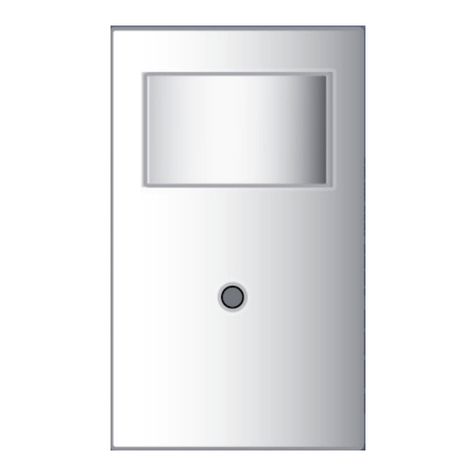
Steren
Steren CCTV-117 User manual

Steren
Steren Mustek A130 User manual

Steren
Steren CAM-150 User manual

Steren
Steren CAM-170 User manual